Utilizatorii de Windows 7 au observat probabil existența unui mod de hibernare în linia de închidere a calculatorului, însă foarte puțini oameni au acordat importanță acestui lucru. După ce a ajuns la concluzia că lipsa funcției cererii în Windows 10, acesta a fost scos din ochi departe, care a fost o ușoară lovitură pentru proprietarii de laptop-uri cu o baterie slabă. Cu toate acestea, hibernarea nu este prea departe și nu va fi dificil să o readuceți la locul ei.
Ce este modul de hibernare?
Hibernarea este o alternativă la regimul de dormit, dar pe baza unui principiu de acțiune complet diferit.
Pentru a explica semnificația hibernării, mai întâi trebuie să înțelegem ce este un mod de somn. Hibernarea este un fel de înghețare a computerului atunci când majoritatea proceselor posibile își suspendă activitatea, iar calculatorul intră în modul maxim de economisire a energiei, dezactivând toate funcțiile de bază. Dar, din calculul pentru pornirea rapidă ulterioară, memoria RAM nu este descărcată și continuă să funcționeze, păstrând în sine toate datele actuale despre starea computerului și procesele de operare. Adică, în modul de repaus, încărcarea bateriei continuă să fie consumată, iar memoria RAM supraîncălzită nu se poate răci în mod normal.
Hibernarea implică oprirea completă a computerului. Dar toate informațiile despre procesele active și fișierele temporare care au rămas în memoria computerului de dormit sunt stocate pe hard disk sub forma unui fișier temporar. Iar atunci când este oprit prin hibernare calculatorul este pornit imediat după pornire, fișierul temporar salvat automat restabilește de memorie, cum ar fi era să se închidă și toate programele și procesele active, anterior funcționează ca și cum nimic nu sa întâmplat. Astfel, hibernarea este o închidere completă a computerului, dar cu consecințe cum ar fi modul de somn.
Activarea calculatorului după hibernare poate dura mai mult decât simpla pornire a computerului.
Pentru utilizatorii obișnuiți, hibernarea poate fi utilă în două cazuri:
- Când doriți să vă odihniți un calculator supraîncălzit, dar nu doriți să-l opriți.
- Când aveți o baterie descărcată și nu aveți nevoie de un calculator temporar (somn fără consum de energie).
Cum se activează și se dezactivează hibernarea
Hibernarea este implicit activată în Windows 10, dar poate fi exclusă din funcțiile Windows sau returnată. A interzice hibernarea nu are sens. Dacă nu vă place autorunul de hibernare, puteți pur și simplu anula, așa cum este descris în secțiunea corespunzătoare.
Dacă permiteți hibernarea, nu adăugați butonul corespunzător din meniul Start. Cum se adaugă acest buton este în secțiunea următoare.
Această secțiune va fi utilă numai dacă ați interzis hibernarea mai devreme sau aveți probleme cu aceasta.
Prin linia de comandă
Interzicerea hibernării în acest mod va duce la eliminarea fișierului hiberfil.sys și incapacitatea de a utiliza funcția de sistem pentru a accelera pornirea Windows.
- Faceți clic dreapta pe meniul "Start" și deschideți promptul de comandă ca Administrator.
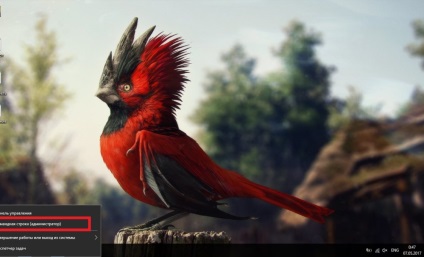
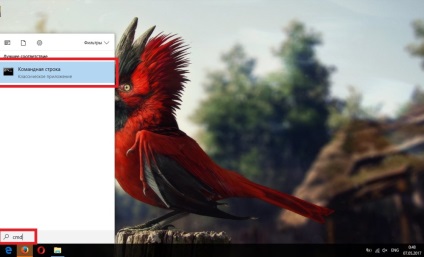
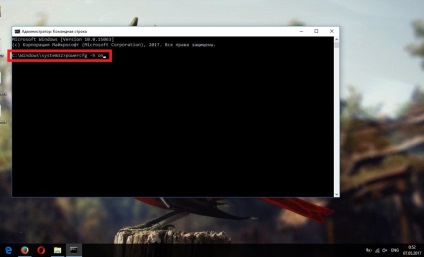
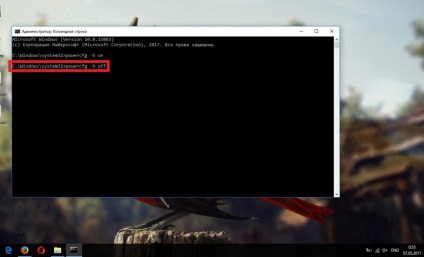
Prin registru
- Deschideți registrul tastând "regedit" în căutare.
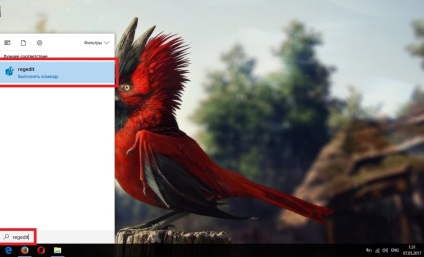
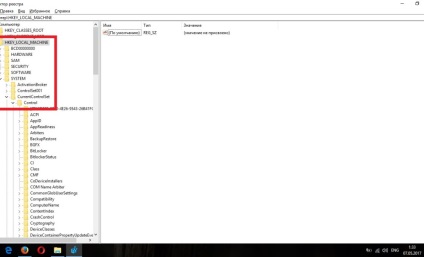
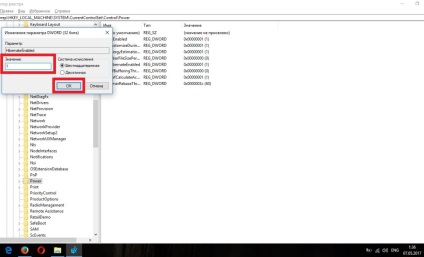
Cum se adaugă în meniul Start
Pentru a intra manual în hibernare, trebuie mai întâi să o adăugați la butoanele principale pentru a opri calculatorul din meniul Start, adică să returnați acest panou la configurația Windows 7.
- Faceți clic dreapta pe meniul "Start" și mergeți la panoul de control.

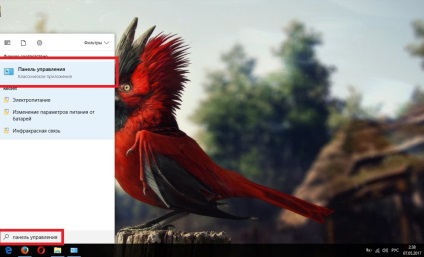
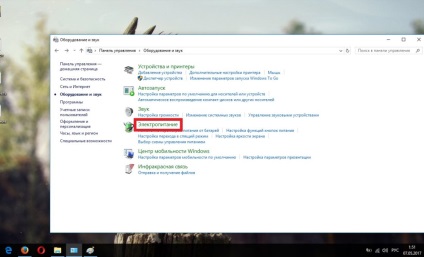
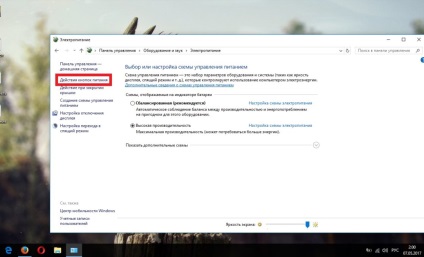
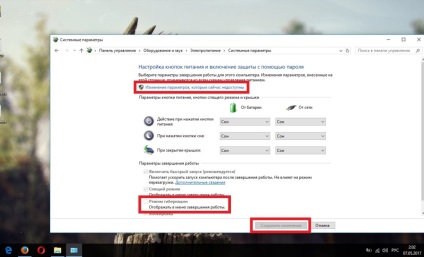
Configurați auto-negociere
Dacă doriți să modificați modul de trecere automată în modul hibernare, setați timpul de tranziție sau excludeți complet această caracteristică, trebuie să atingeți un singur loc.
- În secțiunea "Opțiuni de alimentare" a panoului de control, faceți clic pe "Configurația schemelor de alimentare", opusă modului selectat.
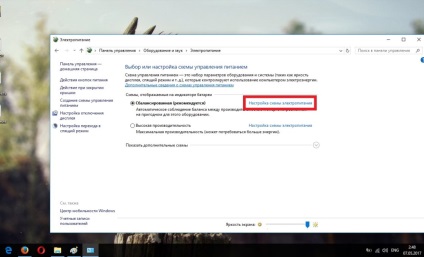
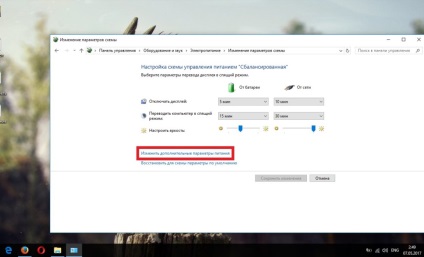
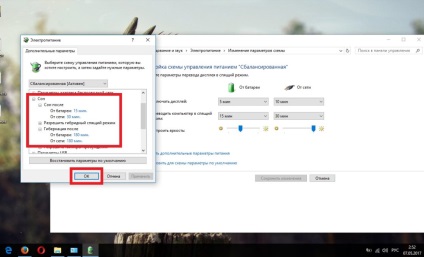
Cum se reduce sau șterge fișierul hiberfil.sys
Fișierul hiberfil.sys este același fișier temporar, în care datele sunt salvate din memoria RAM în modul de tranziție în hibernare. De asemenea, stochează date pentru a accelera pornirea Windows. Implicit, dimensiunea acestuia este de 70% din suma RAM, dar poate fi redusă sau complet eliminată, ceea ce va avea consecințe.
Scaderea fișierului hiberfil.sys va împiedica modul de auto-migrare în hibernare.
Înlăturarea fișierului hiberfil.sys elimină complet hibernarea și pornirea accelerată a Windows de la capacitățile sistemului.
- Deschideți un prompt de comandă în numele administratorului (poate fi prin căutare).
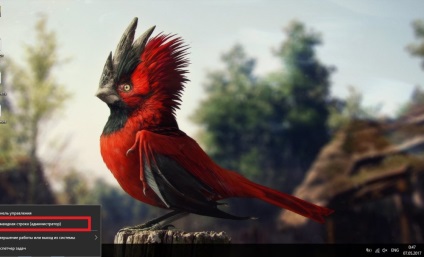
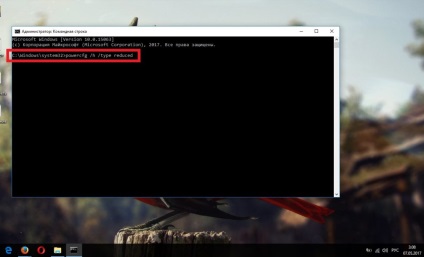
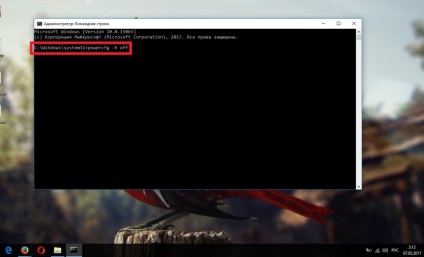
Ce trebuie să faceți dacă totul este agățat
În cazul în care computerul de hibernare pornit, veți vedea un ecran negru sau sisteme de încărcare infinit - totul în daune hiberfil.sys fișier care apare ca urmare a unor închideri necorespunzătoare sau pană de curent devreme.
Nu este nimic periculos în acest sens, dar mai întâi trebuie să reporniți computerul. Iată câteva opțiuni:
- În cazul în care sistemul este parțial progruz și veți vedea ecranul de bun venit, apăsați combinația de taste «Ctrl + Alt + Del», pentru a rupe sesiunea de încărcare, apoi opriți computerul prin butonul din colțul din dreapta jos al ecranului. Chemat de combinația de taste "Ctrl + Alt + Del"
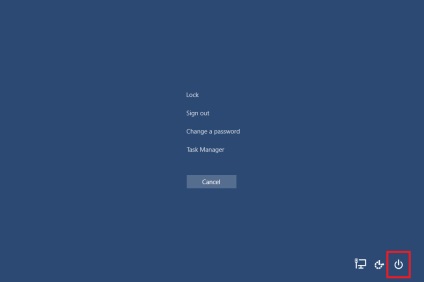
- Dacă roata din punctele de descărcare este în fața dvs. și metoda precedentă nu funcționează, apăsați o dată butonul de pornire și așteptați 30 de secunde.
- În cazuri extreme, puteți oricând să întrerupeți alimentarea sau să țineți apăsat butonul de alimentare. De obicei, acest lucru nu poate fi făcut, dar dacă opțiunile anterioare nu au ajutat, aceasta este singura cale de ieșire.
Imediat ce computerul se oprește, reporniți-l. Sistemul trebuie să-și amintească încercarea eșuată de a încărca fișierul de hibernare și nu va încerca să o repeta. Dacă în timpul procesului de pornire se afișează o fereastră cu opțiuni suplimentare pentru pornirea sistemului, selectați "Boot normal Windows" (control: săgeți sus / jos și Enter).

Acum 4 opțiuni pentru dezvoltarea evenimentelor:
- Sistemul însuși a fixat fișierul de hibernare și totul funcționează bine.
- Computerul este pornit, dar toate încercările se repetă când încercați o altă hibernare. În acest caz, trebuie să remediați singur fișierul de hibernare. Reporniți computerul și efectuați următoarele, descrise în secțiunea anterioară: returnați fișierul de hibernare la valoarea inițială (doar în caz), apoi ștergeți-l și creați-l din nou. Această fereastră este apelată cu tasta F8

- Sistemul încearcă încă să descarce fișierul de hibernare și pur și simplu nu poate porni calculatorul. În fereastra cu opțiuni suplimentare pentru bootarea sistemului, selectați "Configurare ultima reușită" sau "Modul de siguranță cu suport pentru linia de comandă" și apoi restabiliți manual fișierul de hibernare, ca în cazul anterior. Dacă nu vedeți o variantă de opțiuni de încărcare, apelați-o cu tasta F8 (este important să nu pierdeți momentul, deci este mai bine să apăsați la fiecare jumătate de secundă de la începutul incluziunii). Indiferent de alegere, totul ar trebui să se întâmple

- Opțiunea cea mai tristă - nimic nu ajută sau chiar nu încarcă modul sigur. Aici nu este în hibernare, ci în colapsul general al sistemului și numai reinstalarea completă a Windows vă va salva. Pentru o conștiință curată, puteți încerca "Depanarea calculatorului", dar acest lucru nu ajută niciodată. Rar ajută, dar nu va fi mai rău

Hibernarea este uneori o funcție foarte utilă a Windows, care este adesea folosită de proprietarii de laptop-uri cu o baterie slabă, iar pe baza ei este o utilitate foarte populară pentru accelerarea lansării sistemului. Este mai bine să aduceți în prealabil butonul de hibernare la placa de lansare și în nici un caz să nu încercați să o interzicați.